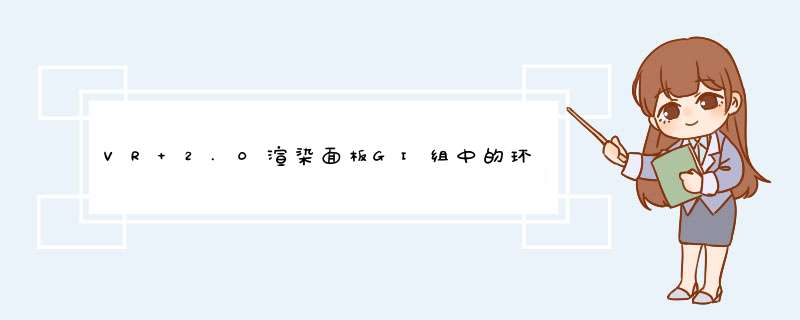
主要作用是避免细小面在渲染时候出现的细节错误,例如防止造型石膏出现断线或者黑面的情况。
环境阻光能让你得到更加准确和平滑的阴影,所产生的结果类似与使用了全局光。
合成环境阻光通道在你的最终渲染图片中能够在许多方面上改进你的最终效果,让你的场景产生了深度,为你的模型增加更多的细节,一般在调AO中使用。
就像使你的杯子底,与桌面接触的边,阴影更加实在,加重阴影实在部分可以使整体画面更加有层次感,对比感(黑白灰)。
环境阻光各参数参考:数量保持默认即可;细分在出图时可以给大,细分越大,细节表现越好,但渲染速度也会相应变慢,一般最大不要超过32;半径经验值为30-60,半径越大,对比越强烈,黑白灰关系越明显。
扩展资料:
环境阻光使用:
1.环境阻光是否要开启不是固定的;
2.开启环境阻光(AO)功能的目的是为了让结构阴阳角转折更明显,
2.从而加强结构体积感,更多表现在加深结构阴角转折处的明度;
3.对于画面层次感不强烈的情况建议开启这项功能;
4.对于画面层次感丰富的情况就可以不启用了;
5.环境阻光AO图是可以单独渲染输出的,不过独立输出AO图用于PS的后期处理环节是老技术了,因为以前的VRay版本没有环境阻光这项功能,所以就用VRay发光材质加VRay污垢贴图的方式,做独立的AO图以加强画面体积和层级感。
6.AO半径没有固定的数值,是要根据渲染出来的画面效果进行判断的,大多情况下半径在20mm~200mm范围内较多。
我们总结了两套渲染器的参数:一套是设置测试渲染的参数,低精度的,用于快速渲染;另一套是设置高精度渲染参数引用于最终渲染的参数。这两套参数需要我们反复调试并将它们记住。
vray渲染器渲染依靠的是CPU渲染,对电脑的配置要求也高,呆猫云桌面可以解决本地算力不足问题,本地电脑配置不够也不怕。
打开渲染器设置,有这样的几种方法可以设置渲染器。方法一:进入公用,展开指定渲染器,单击产品级后面的按钮,然后选择VR,单击确定就设置成功了。
方法二:打开渲染器设置,直接在渲染器后面将渲染器切换为VR渲染器。
接下来我们了解一下具体的参数设置。公用选项中的参数,一般用来设置渲染器基本的参数信息,比如说我们是否渲染单帧图像或者是渲染一个动画,还可以设置渲染的尺寸和高度,数值可以单击也可以手动输入,最后我们还可以进行路径的保存。
进入到VR选项卡。在这里我们可以设置它渲染的精度,一般在测试的时候,我们设置为固定类型,最终渲染的时候则设置为自适应或者自适应细分。
我们往下滑动展开换环境,它主要用来控制环境的效果。在颜色贴图的参数中,我们可以设置它的类型。颜色贴图卷展栏中的参数可以用来最终渲染产生的是否曝光的效果,默认类型为线性倍增,它在渲染时比较容易曝光,我们一般会切换为指数,这样在渲染的时候会比较灰,不容易产生曝光。摄影机卷展栏,我们可以设置摄影机的一些特殊的效果,比如说运动模糊,前提是模型需要有运动;也可以设置景深,让模型产生出一个景深的模糊效果。
GI叫做全局照明,VR渲染器的功能之所以强大,就是因为有全局照明的存在。一般必须勾选全局照明,勾选以后,我们将首次设置为发光图,二次设置为灯光缓存。在发光图中,我们可以将当前预设设置为低,它用来控制最终渲染的精度。在灯光缓存中也能控制它的精度,一般我们会将细分进行增大。
设置VR选项卡中图像采样器的参数或者GI选项卡中的发光图和灯光缓存参数,都可以提高渲染的精度。还可以设置灯光和材质的细分数值来增大渲染精度。
设置里面的参数不会影响渲染的效果,但是它能够设置我们渲染的序列或者是是否显示窗口。
最后一个选项卡是渲染元素,我们可以添加渲染元素,添加完成以后,在渲染的时候,它不仅会出现原有的图像还会新d出一定的窗口,单独渲染的颜色也能够被渲染出来。
VR渲染时这样设置才能清晰出图:
1、调整噪波阈值:值越低,效果越清晰,同时渲染时间越长
2、提高灯光细分
3、提高材质细分
4、.修改抗锯齿模式
5、调整颜色阈值,勾选钳制输出
6、取消勾选概率灯光
欢迎分享,转载请注明来源:内存溢出

 微信扫一扫
微信扫一扫
 支付宝扫一扫
支付宝扫一扫
评论列表(0条)